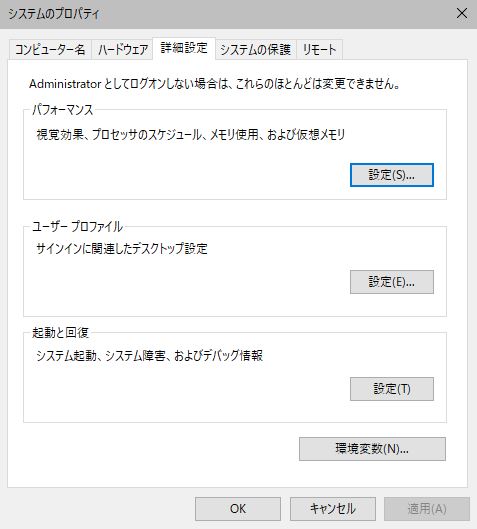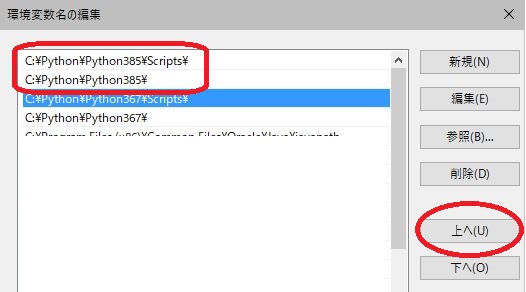どうも、りーずです。
英語学習のために、英語のニュースをラジオで聞けるようなサイトを探していました。
そこで見かけたツイートがこちら。
NPR National Public Radio
https://www.npr.org/
主に募金や寄付金で成り立っているニュースメディアです。
米国の非営利・公共のラジオネットワーク。
音声コンテンツが驚くほど充実しています。
毎時のニュースやモーニングエディションという朝のニュースのまとめ等があります。
スマホのアプリで使ったほうがラジオが聞きやすいです。
こちらはiOS用アプリ。
https://apps.apple.com/jp/app/npr/id324906251
アプリでニュースを聞きながら、分からない単語をスマホのブラウザ検索でどんどん調べていくと語彙が増えていきます。
ということで、このようなニュースサイトで学習した単語を羅列していきます。
多分逐次更新。
英語のニュースで出てくるちょっと難しい単語・語句一覧
・never before(ネバー ビフォー)
成句:今までになかった
・Recessions(リセッションズ)
名詞:不況、不景気、景気後退
・senate(セネット)
名詞:上院
ちなみに下院は「the Lower House」「the House of Representatives(アメリカの場合)」
などと言うらしい。
・exacerbate(イグザーサベイト)
動詞:(状況を)悪化させる
・mere(ミーァ)
形容詞:たったの、単なる、ほんの
・fabulous(ファビュラス)
形容詞:素晴らしい
・signature(スィグニチュアー)
名詞:署名、サイン
・figure out
成句:考えて理解する、考えて答えを見つける
・so to speak
成句:いわば、言ってみれば
・deficit(デフィスィット)
名詞:赤字額、不足額、損失
・reiterate(リーイダレイト)
動詞:繰り返し言う
・conservation(コンサベィション)
名詞:保存、保護
・convention(コンベンション)
名詞:会議、(政治)党大会、集会、
慣習、約束事
・come under
複合動詞:(管理・支配などの)下に入る、~の部類に入る、
・come under criticism
成句:批判される
・in need
成句:必要としている、不足している
・kludgy(クルージー、クラジィ)
形容詞:ずさんな
・in person
成句:直接、自分自身で
・contract(コントラクト)
名詞:契約
動詞:契約を結ぶ
・conducting(カンダクティング)
名詞:実施、行為、(音楽の)指揮
・urgency(アージャンスィー)
名詞:緊急
・linger(リンガー)
動詞:残る、とどまる
・counsel(カウンセル)
名詞:顧問、弁護士、
例:national security counsel → 国家安全保障顧問
counselは「~顧問」という意味で出てくる場合が多いと思います。
・boon(ブーン)
名詞:たまもの、恩恵
形容詞:愉快な
・to this end
成句:この目標を達成するために
・get through
成句:(困難を)切り抜ける、通り抜ける
・quarantine(クウォーランティーン)
名詞:隔離、検疫
・roundup(ラウンドアップ)
名詞:概要、まとめ、総括
・investigate(インベスティゲイト)
動詞:調査する、取り調べる
・investigation(インベスティゲイション)
名詞:取り調べ、調査、捜査
・testify(テスティファイ)
動詞:証言する、証明する
・testimony(テスティモニー)
名詞:(法廷での)証言、証明
・commence(コメンス)
動詞:(~を)開始する、し始める、
(自動詞)始まる
・overwhelmingly(オーバーウェルミングリー)
副詞:圧倒的に
・overwhelming(オーバーウェルミング)
形容詞:圧倒的な
・prosecutor(プロセキューター)
名詞:検察官、検事
・dictator(ディクテイター) 続きを読む →